wps软件是一款用户在很多年前就出现的办公软件了,一直给用户提供了很好的服务,用户也很喜欢使用wps软件,当用户在里面编辑表格文件时,用户可以在制作好表格后设置表格的样式或是创建表格上的组,总之有可以在wps软件上获得很多的帮助,最近小编看到有用户问到wps表格如何创建组的问题,其实这个问题的解决方法是很简单的,用户可以在差菜单栏中找到,并且用户可以选择创建行和列的组,那么这个问题具体的操作方法到底是怎样的呢,接下来就让小编来向大家分享一下具体的操作方法吧,希望可以解决大家的问题。
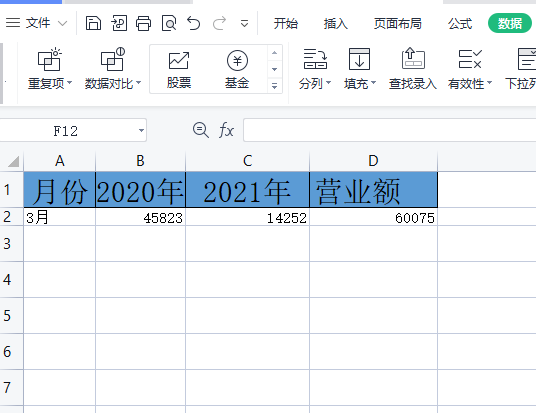
方法步骤
1.首先用户在wps软件上打开相关的表格,在表格中选中需要创建组的单元格
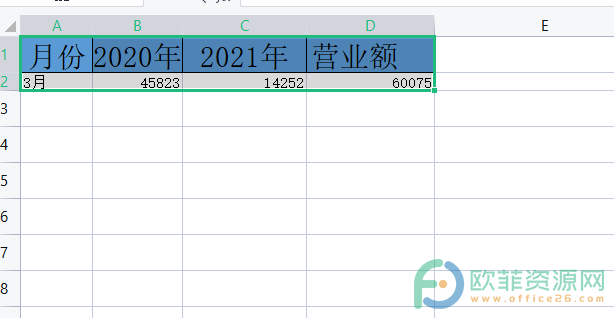
2.点击页面上方菜单栏中的数据选项,用户可以在切换得到的选项栏中找到创建组选项并点击它
电脑版wps表格如何使用记录单
wps软件现在成为了人们经常会选择使用的一款办公软件,让wps软件拥有了很庞大的用户群体,因为用户可以使用wps软件来解决很多不同类型文件的编辑工作,不再需要下载其它软件

3.接着会弹出创建组的窗口,用户根据自己的需要来选择行和列,小编以行为例并按下确定按钮
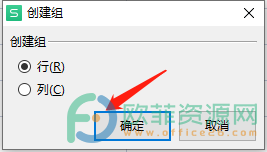
4.最后用户回到表格页面上就可以在页面的左侧看到自己创建的组了,如下图所示
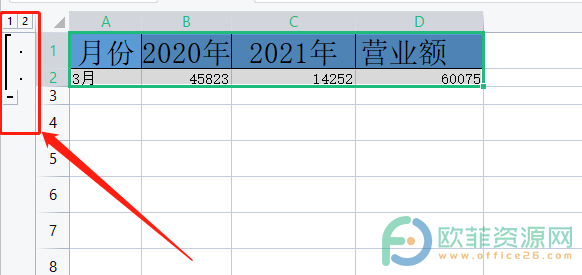
用户在使用wps软件时在编辑表格上遇到一些问题,这些都是正常的现象,针对用户提出的上述问题,小编总结整理了几个简单有效的步骤,有需要的用户可以跟着操作起来。
电脑版wps表格如何使用模拟分析
用户通常会选择使用wps软件来编辑表格,wps软件会提供实用的功能来编辑,给用户带来了许多的帮助,也让用户可以轻轻松松解决好自己文件的编辑工作,因此大部分的用户都很喜欢使



